Мощност черупка урок 1, прозорци него реше
Регистрация за конференцията
Днес в Windows PowerShell е вече познати почти всички администратори. Мнозина го изтеглили, да експериментира с това и решаване на нестандартни проблеми, които понякога се извършват в обвивката на Windows, след cmd.exe. Въпреки това, PowerShell - много повече, отколкото само с DOS-подобна черупка. Това е една среда за работа с командния ред и скриптове, изградена на базата на Microsoft .NET Common Language Runtime на (CLR) и в .NET Framework. Околната среда PowerShell работите с .NET обекти. Папка структура, която виждате, или услуги, до които имате достъп, по същество, са копия на предмети, които представляват папките и услугите; Това е разликата между въпросния продукт от други черупки, които са в състояние да обработва текстове. По този начин, PowerShell на своята мощ и ефективност е много по-голяма в сравнение с конвенционалните черупки.
За да помогне на читателите да се възползват от всички предимства на този инструмент, приготвих поредица от статии, които обясняват как да изпълняват различни задачи, като използвате PowerShell. В първия "урок" Ще говорим за това как да започнете да използвате PowerShell и как да изпълнявате основни команди. Освен това, аз ще обясня как да получите препратка към околната среда PowerShell, създаването на тези отбори и как да използвате командата псевдоним.
Чрез PowerShell е инсталиран, можете веднага да се захващаме за работа. За да стартирате PowerShell в менюто Start, която искате да изберете Всички програми, след което изберете Windows PowerShell 1.0 и Windows PowerShell точки. Когато командния ред на Windows PowerShell показва текущата работна директория (на моята система е най-C). Сега можете да започнете да пишете и работи PowerShell команди.
Работа с екипи
PowerShell разработчиците оборудвани тази черупка скриптов език построен в съответствие с .NET Framework стандарт. PowerShell кратки команди, кратка команда, подобна на функцията, в смисъл, че тя изпълнява специфична задача, например извлича съдържанието на папка или актуализиране влизане в системния регистър.
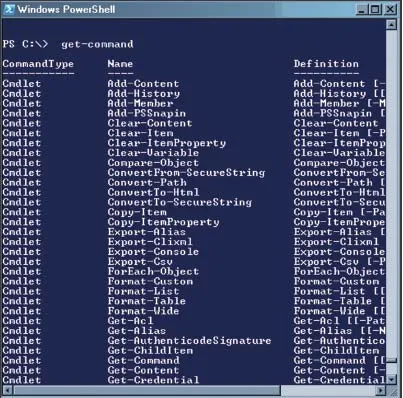
за да помогне на отбора
В PowerShell идва с набор от помощни файлове, до които потребителят има достъп директно от прозореца на командния използване PowerShell Get-Помощ команда. За допълнителна информация за конкретен отбор трябва да използвате команда Get-помогне с -name параметър. След тази опция трябва да укажете името на командата, за които информацията, която искате да получавате. Като параметри cmd.exe команден процесор, параметри PowerShell кратки команди осигуряват информацията, необходима за екипи, за да вършат своята работа. Но за разлика от cmd.exe командни параметри на околната среда (които могат да започнат с тире, наклонена черта или да не са с префикс) Параметри на PowerShell команди винаги да започват с тире, което е още едно потвърждение на схемата за именуване цел се използва в PowerShell.
Get-Помощ -name Get-съдържание
Както е показано на фигура 2, тази команда връща описание на командата и синтаксис информация. Командата връща съдържанието на елемента, който в този случай се отнася до всякакъв тип файлова система. В миналото, администраторът може да се наложи да се използва за екип, който да работи с пакетни файлове или обект на файлове SystemObject в скриптове Хост Windows Script (WSH), но в околната среда просто трябва да се изпълни PowerShell команда Get-съдържание. За да получите повече информация относно синтаксиса, ще трябва да добавите към -full опцията екип.
Get-Помощ -name -full Get-съдържание
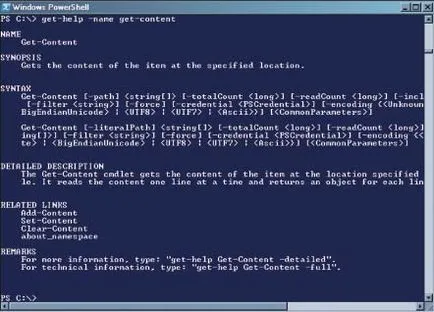
Имайте предвид, че -full параметър не взема подходяща стойност. Параметрите на този тип се наричат ключ параметри, тъй като те изглежда да превключите екипите на стратегията.
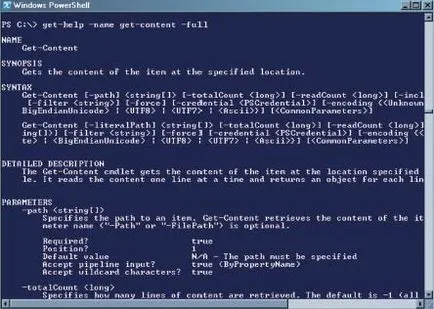
Например, както е показано на фигура 3, командата Get-съдържание е необходимо да се използва параметъра -path. Въпреки това, тази стойност може да бъде определен в първата позиция, без да въвеждате името на параметъра, както в следния пример:
Ако стойността съдържа никакви интервали, тази стойност трябва да бъдат затворени в кавички.
В ПАРАМЕТРИ секция за името на всеки параметър следната информация, затворена в ъглови скоби (). Тези данни показват, вида на данните, които следва да се прилага настройката. Както е показано на Фигура 3, -path стойност параметър трябва да бъде низ. Ако последвано от набор от скоби ([]) за поредица от думи, това означава, че като стойността на параметъра, можете да използвате низ масив.
В случай на използване на параметри ключове, които не вземат стойностите, данните ще имат вид четене. При този тип данни се определя, например, команди параметър -Force Получи-съдържание. Тази настройка заменя с ограниченията, които биха могли да попречат на изпълнението на екипа. Анулиране се среща само в случаите, когато опцията е включена в екипа.
Трябва да се отбележи и друга функция PowerShell, свързани с параметрите, функция на автоматично попълване на вход пиеса "опция име". Потребителят трябва да влиза достатъчно на брой писма, които съставят името на параметъра, за да се разграничи от други параметри, само. Така че, екипът
Get-съдържание в: sample.txt -Force
Get-съдържание в: sample.txt -fo
Заедно с информация за параметрите, необходими за изграждане на команди помогне файл за самото съдържание команда включва примери, които илюстрират използването на команди, които са полезни препоръки в раздела за бележки и ресурси, където се е публикувал повече информация. Приятно ми е да се отбележи, че са осигурени помощните файлове за всички отбори - има дори помощния файл с описание на основните понятия.
Получаване на позоваване на понятия
Фигура 4 показва част от данни, които могат да бъдат получени като резултат. Както можем да видим, файлът съдържа преглед на действия, насочени към прилагане на управление на потока от данни в PowerShell скриптове.
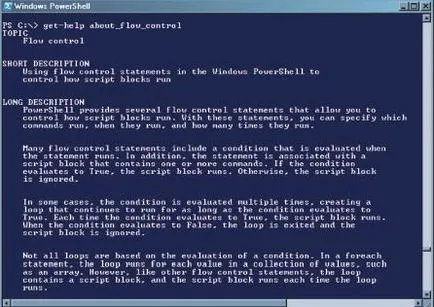
Имената на някои от най-команди могат да бъдат доста дълги, и то не може да бъде досадно, ако имате, за да въведете команди от клавиатурата. За щастие, PowerShell разработчиците трябва да имат предвид възможността за използване на псевдоними да се позова на команди. Alias - алтернативно име, което обикновено е много по-кратък от реалния името на командата. PowerShell включва редица вградени псевдоними, в допълнение към които потребителите могат да създават свои собствени псевдоними.
Get-Alias |
Къде-Object -match «Get-ChildItem»>
Тази команда включва няколко елемента, които ще обсъдят по-подробно в следващия урок. Досега само трябва да знаете следното: на изхода на Get-Alias команда, изпратена до командата за Къде-Object, който филтрира всички резултати не отговарят на Get-ChildItem. Ако искате да се запознаете с псевдонимите, разпределени на другия отбор, промяна на името на Get-ChildItem името на екипа на.
Както е показано на фигура 5, PowerShell включва три псевдоними за достъп до командния Get-ChildItem, то GCI, LS и реж. Вместо това, името на командата можете да използвате всеки от тях. По този начин, всяка от четирите следната команда изброява съдържанието на директорията C: Windows:
Get-ChildItem в: прозорци
реж в: прозорци
LS в: прозорци
GCI в: прозорци
За да създадете псевдоним в текущата сесия, използвайте командата Set-Alias. Например, за да се създаде псевдоним CNT за достъп до самото съдържание, бр командата
Set-Alias CNT Get-съдържание
След това, всеки път, когато е необходимо, за да изпълните команда Get-съдържанието, можете да използвате псевдоним НКТ. Този известен още може да се използва, докато сесията е завършена (т.е. до черупка PowerShell затваряне). Имайте предвид, че при определяне на включването на параметър псевдоним не е предвидено; само името на командата може да се използва. Ако искате да определите позоваване на командата и неговите параметри, трябва да се създаде специална функция.
Сподели снимки с приятели и колеги